Werbung
Wenn Sie nur ein Tablet in Ihrem Haus haben, ist es möglich, dass viele Leute es verwenden. Vielleicht verwenden Ihre Kinder es tagsüber, um ihre neuesten Cartoons zu erhalten, Ihr Partner kauft abends online ein oder Ihr Hund sieht sich die ganze Nacht heimlich Videos von niedlichen Katzen an. Okay, das letzte war ein Witz.
Was auch immer der Grund für den Wunsch nach mehreren Konten sein mag, die gute Nachricht ist, dass das Android-Betriebssystem es jetzt einfacher als je zuvor macht.
Wie erstellen Sie mehrere Konten? Gibt es irgendwelche Vorbehalte, die Sie beachten müssen? Und wie können Sie alle Benutzer verwalten, nachdem Sie ein Konto erstellt haben? Lesen Sie weiter, um es herauszufinden.
Welche Versionen von Android haben die Funktion?
Wenn Sie versuchen, einem Tablet mehrere Benutzerkonten hinzuzufügen, muss auf dem Gerät Android 4.2 Jelly Bean oder höher ausgeführt werden. Wenn Sie ein Telefon verwenden, muss Android 5.0 Lollipop oder höher installiert sein. Erwähnenswert ist auch dies
einige Hersteller Erklärte Android-Skins: Wie ändern Hardware-Hersteller den Lagerbestand von Android?Hardware-Hersteller nehmen Android gerne und verwandeln es in etwas ganz Eigenes, aber ist das eine gute oder eine schlechte Sache? Schauen Sie sich diese verschiedenen Android-Skins an und vergleichen Sie sie. Weiterlesen habe die Funktion vollständig deaktiviert.Wenn Sie ein altes Gerät haben und die neuesten Versionen von Android nicht verfügbar sind oder wenn der Hersteller die Funktion eingeschränkt hat, können Sie eine Drittanbieter-App ausprobieren.

Das beste ist wohl SwitchMe. Es war die Go-to-App für mehrere Konten, bevor es zu einer nativen Funktion des Betriebssystems wurde, und es ist immer noch stark. Der Nachteil sind Sie müssen ein gerootetes Telefon haben Die vollständige Anleitung zum Rooten Ihres Android-Telefons oder -TabletsSie möchten Ihr Android-Gerät rooten? Hier finden Sie alles, was Sie wissen müssen. Weiterlesen damit es funktioniert.
Herunterladen: SwitchMe (Kostenlos)
Erstellen mehrerer Benutzerkonten unter Android 7.0 Nougat
Erstellen zusätzlicher Benutzerkonten auf einem Standardversion von Android 7.0 7 Gründe, warum Sie auf Android Nougat aktualisieren möchtenWenn Sie überlegen, auf Android 7.0 Nougat umzusteigen, könnten Sie diese Funktionen vielleicht überzeugen. Weiterlesen ist ziemlich einfach.
Zu Beginn haben Sie zwei Möglichkeiten. Am einfachsten wischen Sie mit zwei Fingern von der Benachrichtigungsleiste nach unten und tippen auf Profil Symbol am oberen Bildschirmrand und dann drücken Nutzer hinzufügen. Alternativ können Sie zu gehen Einstellungen> Benutzer> Benutzer hinzufügen.
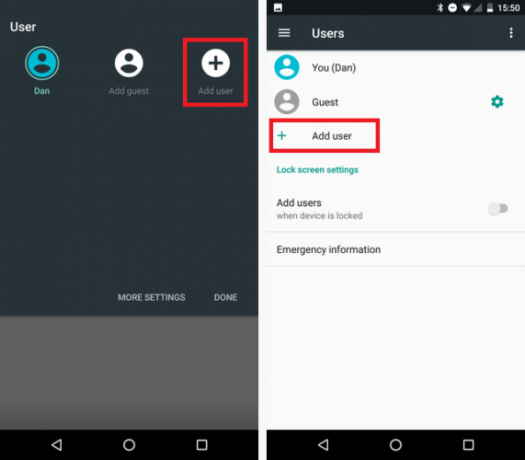
Unabhängig davon, für welche Methode Sie sich entscheiden, werden Sie von Ihrem Gerät aufgefordert, zu bestätigen, dass Sie einen neuen Benutzer hinzufügen möchten. Zapfhahn OK.
Nach einigen Sekunden wird ein leerer Anmeldebildschirm angezeigt. Wischen Sie nach oben, schlagen Sie Fortsetzenund das Telefon wird einige Minuten damit verbringen, nach Updates zu suchen.
Sobald der Aktualisierungsvorgang abgeschlossen ist, werden Sie aufgefordert, die Details des neuen Benutzers einzugeben. Wenn der neue Nutzer über ein Google-Konto verfügt, kann er sich mit seiner E-Mail-Adresse und seinem Passwort anmelden. Wenn dies nicht der Fall ist, können Sie entweder eine über den Anmeldebildschirm erstellen oder den Vorgang vollständig überspringen. Das Erstellen eines neuen Nutzers ohne Google-Konto unterliegt einigen Einschränkungen: Die Person kann keine Inhalte von Google Play oder Google Play herunterladen Sichern Sie ihren Inhalt Die beste Backup-Software für WindowsIhre Daten sind fragil - es dauert nur einen kleinen Unfall, um alles zu verlieren. Je mehr Backups Sie erstellen, desto besser. Hier präsentieren wir die beste kostenlose Backup-Software für Windows. Weiterlesen auf die Server von Google.
Das ist es. Sie sehen jetzt den Standard-Android-Startbildschirm und der neue Benutzer kann mit der Anpassung seiner Benutzererfahrung beginnen.
Telefonanrufe und Nachrichten aktivieren
Wenn Sie Ihr Gerät für einen Erwachsenen freigeben, möchten Sie möglicherweise, dass die andere Person Anrufe tätigt und Nachrichten sendet. Dies ist jedoch standardmäßig deaktiviert.
Um es zu aktivieren, müssen Sie zu Ihrem Hauptkonto zurückkehren. Wischen Sie mit zwei Fingern in der Benachrichtigungsleiste nach unten und tippen Sie auf Profil Symbol, und tippen Sie dann auf Ihren eigenen Benutzernamen.
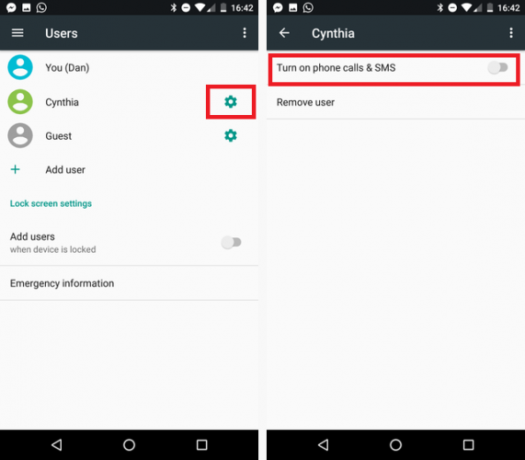
Als nächstes gehen Sie zu Einstellungen> Benutzer und tippen Sie auf Ausrüstung Symbol neben dem Namen des sekundären Benutzers. Schieben Sie von dort aus den Schalter neben Telefonanrufe und SMS einschalten.
Zusätzliche Benutzer löschen
Das Entfernen von Benutzern von Ihrem Gerät ist noch einfacher als das Hinzufügen.
Stellen Sie sicher, dass Sie beim Hauptkonto angemeldet sind, und gehen Sie erneut zu die Einstellungen> Benutzer> Zahnradsymbol. Zapfhahn Benutzer entfernenund das Gerät löscht das Profil und die zugehörigen Daten.
Einschränkungen mehrerer Benutzerkonten
Es gibt einige Einschränkungen beim Hinzufügen zusätzlicher Benutzer zu Ihrem Gerät. Zum Beispiel hat jeder Benutzer seinen eigenen Raum. Sie können es verwenden, um Themen anpassen Beeindrucke deine Freunde und beschäme deine Feinde mit 6 atemberaubenden Android-ThemesBenutzerdefinierte Designs können Ihr Telefon in wenigen Minuten von langweilig zu fantastisch machen. Es sind nur ein paar Konfigurationsänderungen und Apps erforderlich. Kürzlich habe ich das Reddit-Subreddit / r / androidthemes nach einigen seiner neuesten und besten ... Weiterlesen , Apps und Hintergrundbilder - aber sie können auch Daten wie Musik, Fotos und Videos speichern.
Das hört sich toll an, aber wenn Ihr Benutzer, der bald hinzugefügt wird, ein wenig übereifrig mit Downloads ist Wenn sie Inhalte enthalten oder viele Fotos aufnehmen, können sie schnell einen Großteil des Speichers Ihres Telefons durchbrennen Platz.
Wenn der Speicher Ihres Geräts klein ist (z. B. nur 16 GB), kann dies sehr schnell zu einem Problem werden. Wenn Sie häufig die Meldung "Speicher voll" erhalten und ständig alte Fotos löschen, um Platz zu schaffen, können Probleme auftreten.
Zweitens kann jeder Benutzer die Apps des Geräts aktualisieren. Diese Updates wirken sich auf die App für alle Benutzer aus. Wenn Sie ein Update aus irgendeinem Grund absichtlich vermieden haben, werden Sie eines Tages möglicherweise feststellen, dass es ohne Ihre Erlaubnis aktualisiert wurde.
Wenn Sie eine App auf eine frühere Version zurücksetzen, gelangen Sie schnell in die trübe Welt der APKs und Side-Loading So laden Sie eine beliebige Datei von der Seite auf Ihr Android-Telefon oder -TabletSie sind vielleicht schon einmal auf den Begriff "Seitenladen" gestoßen, aber was bedeutet das? Und wie können Sie Apps oder Dateien von der Seite laden? Weiterlesen Keines dieser Konzepte ist für jemanden, der nicht technisch versiert ist, leicht zu verstehen.
Gibt es Alternativen?
Wenn das Hinzufügen mehrerer Konten für Ihre Situation nicht geeignet ist, stehen Ihnen zwei weitere native Optionen zur Verfügung.
Apps anheften
Das Fixieren von Apps ist eine gute Option, wenn kleine Kinder werden Ihr Gerät benutzen Top 5 Android-Spiele für Kleinkinder und KleinkinderWaren Sie schon einmal in einer Situation festgefahren, in der Sie Ihre Kinder für lange Zeit unterhalten mussten? Diese Apps können dabei helfen. Weiterlesen . Wenn Sie die Funktion korrekt eingerichtet haben, können Sie Apps nur durch Eingabe einer PIN entfernen.
Um eine App zu pinnen, müssen Sie zunächst sicherstellen, dass die Funktion aktiviert ist. Gehe zu Einstellungen> Sicherheit> Bildschirm fixieren und stellen Sie den Schalter auf Auf. Das Gerät fragt Sie dann, ob Sie angeheftete Bildschirme PIN-schützen möchten. Stellen Sie erneut sicher, dass sich der Schalter in der befindet Auf Position.

Um eine App an den Bildschirm anzuheften, starten Sie die betreffende App und tippen Sie auf Letzte Schaltfläche (die quadratische Schaltfläche in der Navigationsleiste). Wischen Sie vom unteren Bildschirmrand nach oben. In der unteren rechten Ecke wird ein Stecknadelsymbol angezeigt. Tipp Es an.

Halten Sie zum Entfernen eines Bildschirms gedrückt Zurück und Letzte zur selben Zeit. Das Telefon bringt Sie zurück zum Sperrbildschirm, wo Sie zur Eingabe Ihres systemweiten PIN-Codes aufgefordert werden.
Gastmodus
Wenn Sie Ihr Telefon ab einigen Stunden jemandem geben müssen, dieser aber nicht auf alle Ihre Daten zugreifen soll, können Sie Ihr Telefon einlegen Gastmodus. So werden alle Ihre Apps, Fotos und anderen Dateien vor neugierigen Blicken geschützt.
Wischen Sie zum Aktivieren des Gastmodus mit zwei Fingern über die Benachrichtigungsleiste und tippen Sie auf Profil Symbol und dann drücken Gastmodus.
Wie bei neuen Benutzern müssen Sie Gästen ausdrücklich erlauben, Anrufe zu tätigen und Nachrichten zu senden.
Verwenden Sie mehrere Benutzerkonten?
In diesem Artikel habe ich Ihnen gezeigt, wie Sie mehrere Benutzerkonten hinzufügen, und Ihnen eine Drittanbieter-App vorgestellt, falls dies nicht bei mehreren Konten der Fall ist auf Ihrem Gerät verfügbar und zeigt Ihnen, wie Sie Bildschirme anheften und Gäste hinzufügen, falls mehrere Konten nicht für Ihr persönliches Konto geeignet sind Situation.
Ich würde gerne Ihre Eingaben in mehreren Benutzerkonten hören. Haben Sie die Funktion verwendet? Denken Sie, dass es effektiv ist? Oder denken Sie, dass mehrere Benutzerkonten auf Mobilgeräten nicht erforderlich sind?
Sie können alle Ihre Gedanken und Meinungen in den Kommentaren unten hinterlassen.
Bildnachweis: iravgustin über Shutterstock.com
Ursprünglich geschrieben von Chris Hoffman am 13. Mai 2013.
Dan ist ein britischer Expat, der in Mexiko lebt. Er ist der Managing Editor für MUOs Schwestersite Blocks Decoded. Zu verschiedenen Zeiten war er Social Editor, Creative Editor und Finance Editor für MUO. Sie finden ihn jedes Jahr auf der CES in Las Vegas auf der Ausstellungsfläche (PR-Leute, erreichen Sie!), Und er macht viele Websites hinter den Kulissen…


